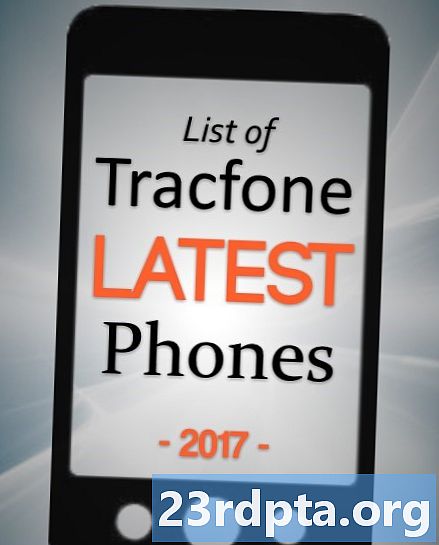コンテンツ

単語の発音方法に関係なく、GIFは多くの場合、感情を表現するのに最適な方法です。これらのアニメーション画像は、スチル写真が表現する1,000語以上を表現できますが、本格的なビデオよりも「スナック可能」です。それらがどのように作られているのか疑問に思ったことはありますか?今日は、GIFの作成方法を紹介します。このチュートリアルの後、次のバイラルGIFを作成できます。
Giphyを使用する
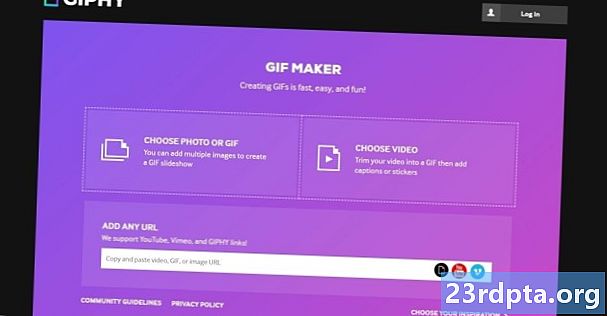
たくさんの自動化されたオンラインサービスでGIFを作成できます。その中には、Ezgif、Gfycat、およびGiphyがあります。今日、私たちは後者を使用しています。後者は、長年にわたって無敵のGIFチャンピオンと見なされてきました。これは、その豊富なライブラリ、使いやすさ、および品質が原因である可能性があります。これらの作品を世界中の人と簡単に共有できるため、Giphyは成長を続けるGIFマシンになります。
このプロセスは、他のオンラインGIF作成者と同様でなければなりませんが、Giphyで作成する方法は次のとおりです。
- 任意のブラウザーを使用して、Giphy.comにアクセスします。
- ヒット 作成する 右上隅に入力します GIFメーカー.
- 3つの利用可能なオプションが表示され、アップロードできる画像またはビデオから1つを作成できます。または、YoutubeやVimeoなどのオンライン動画のURLを入力できます。ビデオは100MB未満または15秒以内でなければなりません。
- スライダーを使用して、開始時間と継続時間を選択します。
- 選択してください
Photoshopを使用してGIFを作成する
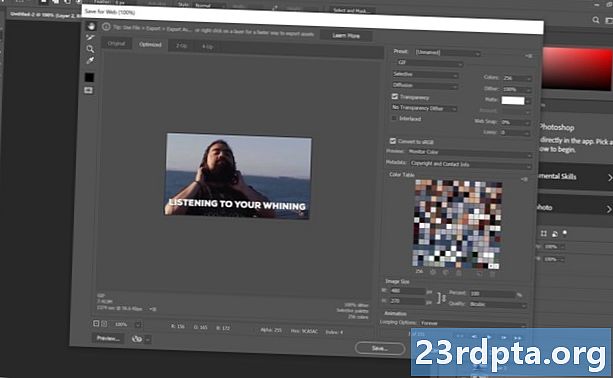
GIFについて真剣になりたい人は、Photoshopを使うことができます。このプロフェッショナルグレードのソフトウェアは無料ではなく、安価でもありませんが、自由にカスタマイズできます。
- コンピューターを使用してPhotoshopを開きます。
- に行く ファイル.
- カーソルを置きます インポート そして選択 ビデオフレームからレイヤー….
- ビデオを選択してヒット 開いた.
- ビデオ全体がGIFになる場合は、オプションを残します 初めから最後まで に。
- ビデオをトリミングするには、オプションを選択します 選択範囲のみ トリムコントロールを使用して、開始と終了を指定します。使用するフレームを制限することもできます。
- これで、Photoshopの他の画像と同じようにレイヤー/フレームを編集できます。色補正、露出、コントラスト、ハイライトは、利用可能なオプションのほんの一部です。
- エクスポートする準備ができたら、選択します ファイル、カーソルを合わせます 輸出する、選択 Web用に保存(レガシー)…
- ここで設定を試すこともできますが、 セーブ.
ビデオからGIFを作成する3つの方法を次に示します。おしゃれなソフトウェア、シンプルなモバイルアプリ、またはオンラインツールを使用できます。選択に関係なく、GIFが楽しいことを確認してください。最終的には、それだけが重要です。